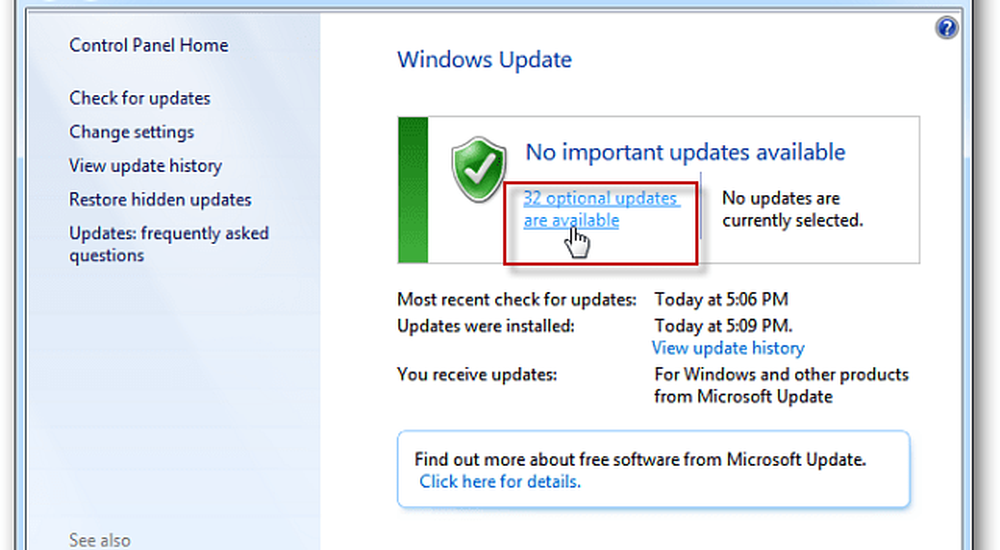Så här döljer eller inaktiverar du SkyDrive / OneDrive i Windows 8.1
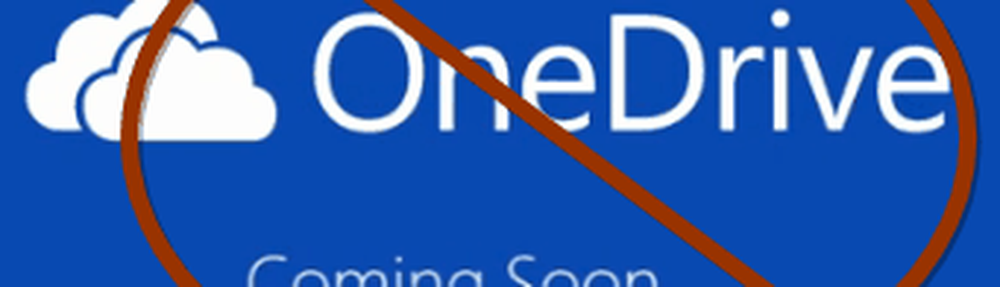
Ditch SkyDrive i Windows 8.1
För att bli av med det helt över hela systemet kan du använda Grupprincip för att inaktivera den.
Notera: Lokal grupppolicy är endast tillgänglig i Pro-versionen av Windows 8.1
På ditt tangentbord träffas Windows-tangent + R för att öppna dialogrutan Kör och typ: gpedit.msc och tryck på Enter för att öppna Local Group Policy Editor.
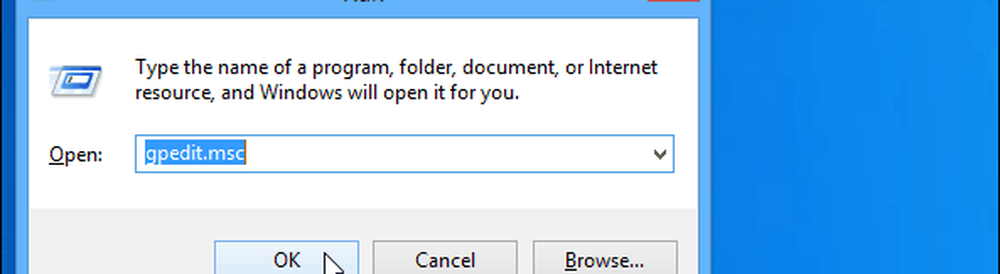
Nästa navigera till Datorkonfiguration \ Administrativa mallar \ Windows-komponenter \ SkyDrive. Dubbelklicka i den högra panelen Förhindra användningen av SkyDrive för File Storage.
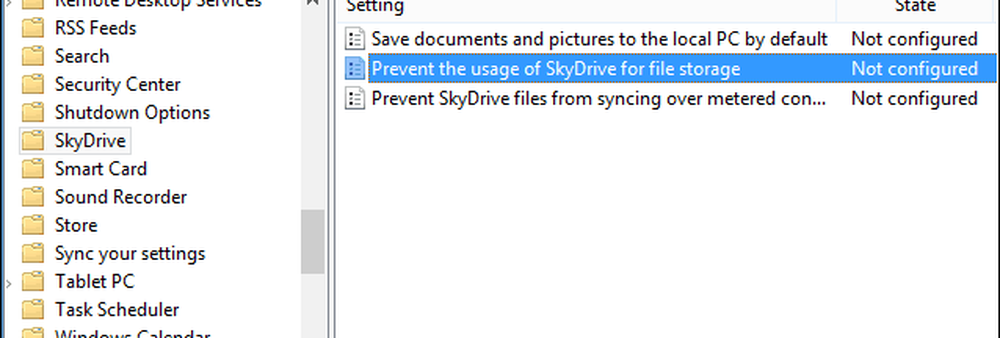
Uppdatering: Som du säkert vet är SkyDrive officiellt omdirigerat till OneDrive. Så om du läser detta med hjälp av ändringen, istället för att leta efter SkyDrive, hitta OneDrive - det är i samma avsnitt.
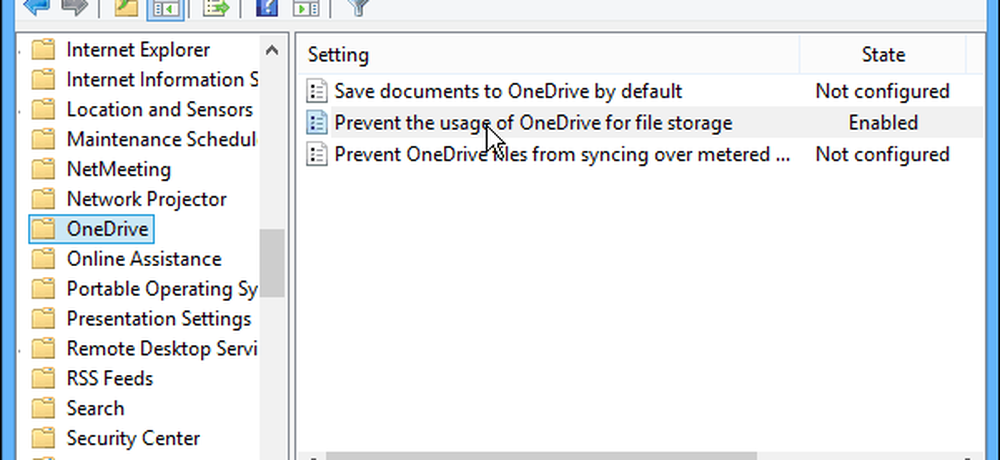
På nästa skärm välj Aktiverad och klicka på OK för att spara inställningen och stäng av grupprincip.
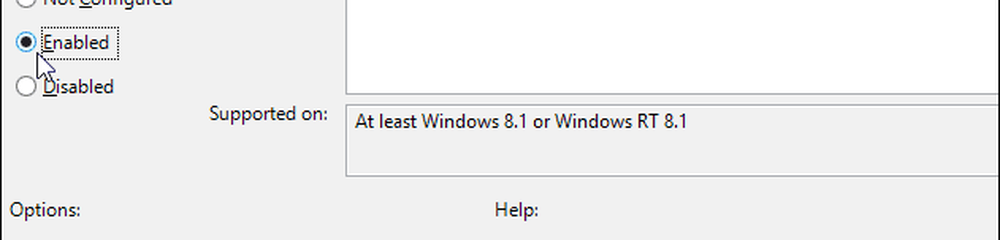
Därefter bör du se SkyDrive är borta från Explorer. Om det fortfarande finns där, starta om maskinen och det ska vara borta.

Och att den är inaktiverad i det moderna gränssnittet. Kakan är fortfarande kvar - men det är lätt att lossa det - men det kommer inte att finnas någon åtkomst till enheten.
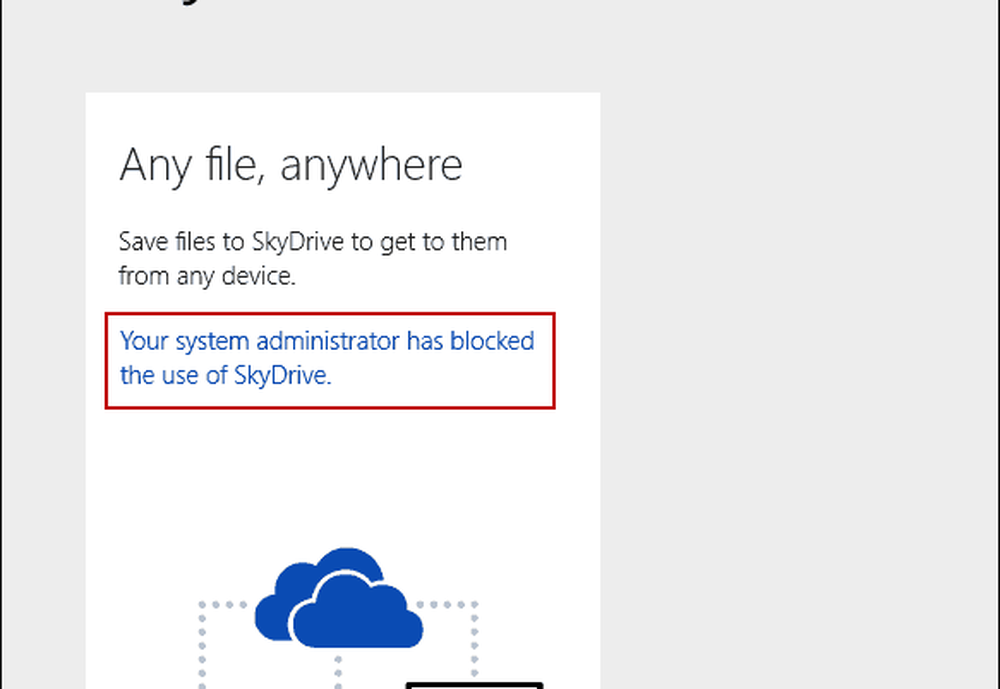
Du kommer inte heller ha tillgång till något av alternativen.
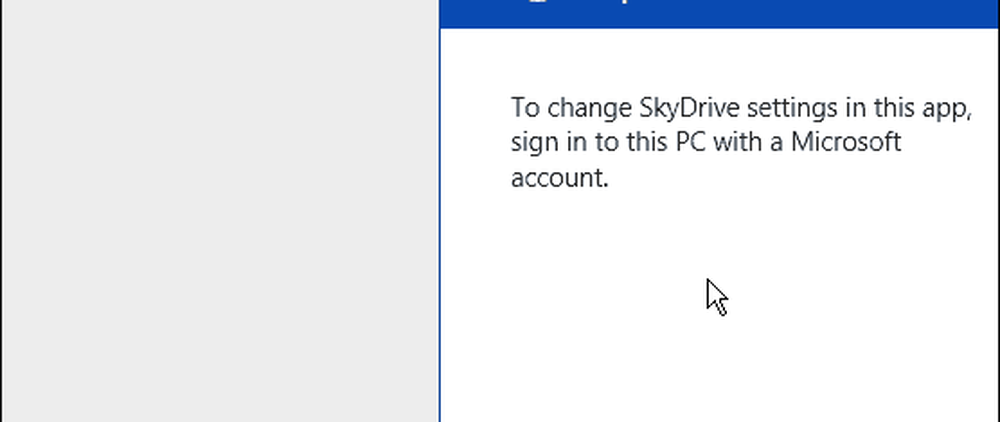
Om du fortfarande vill se vad som finns i SkyDrive-mappen kan du högerklicka på ett tomt område i den vänstra rutan i Utforskaren och kontrollera Visa alla mappar.

Denna process avinstallerar inte SkyDrive fullständigt från operativsystemet, men det gör det mindre tillgängligt och inaktiverat för användning på den moderna sidan av saker.
Kanske vill du inte helt ta bort SkyDrive från ekvationen, så här är några artiklar som förklarar tweaking olika aspekter av SkyDrive i Windows:
- Ta bort synkroniserad data från SkyDrive
- Sluta synkronisera Office 2013-dokument
- Gör Office-dokument spara till din dator som standard (inte SkyDrive)
Personligen älskar jag SkyDrive och är nöjd med hur Microsoft har integrerat det med Office 2013 och 365 och andra mobila plattformar som Android och iOS. Men om du inte är det kan du tona ner det och använda Dropbox eller annan lösning.